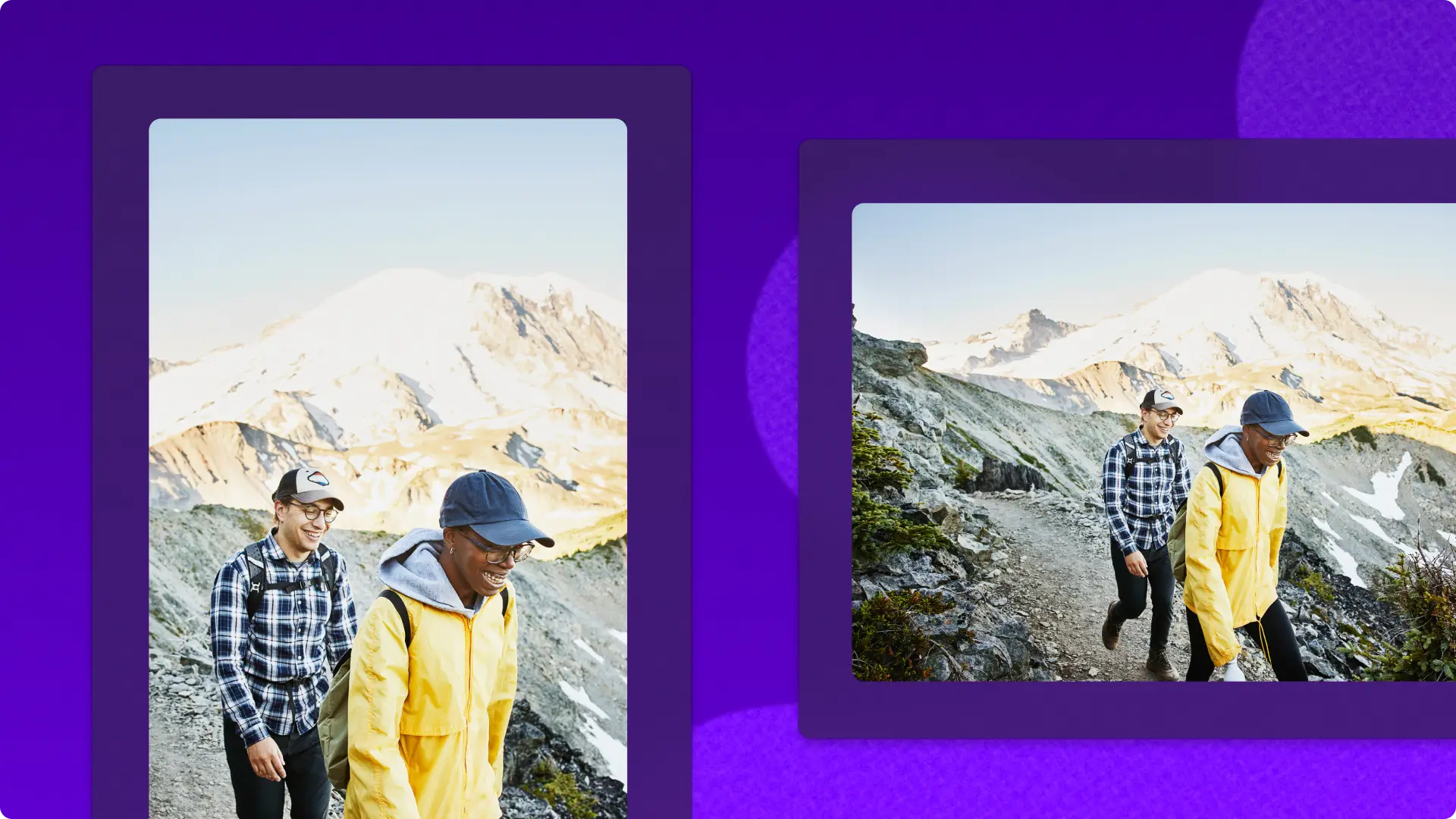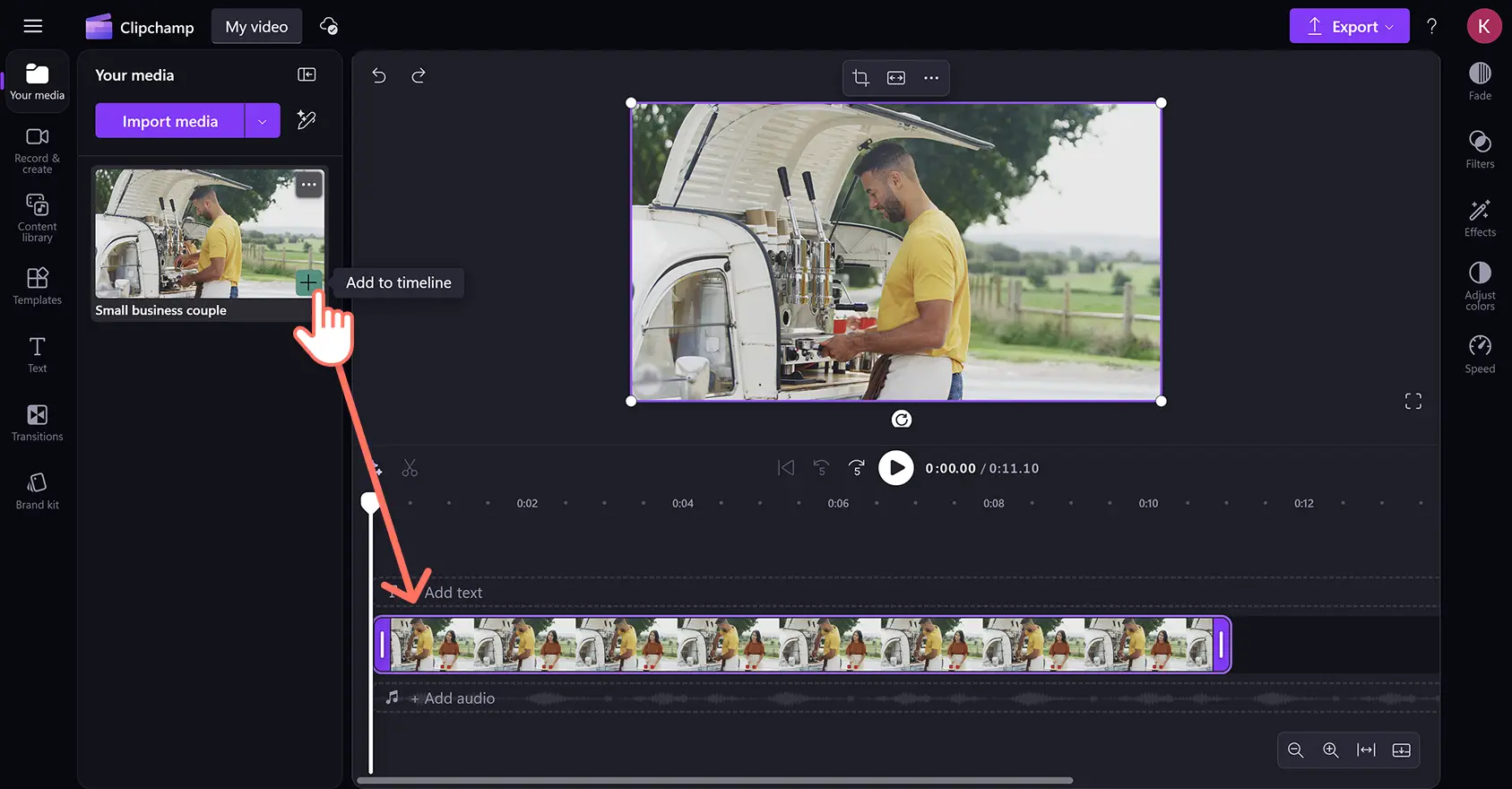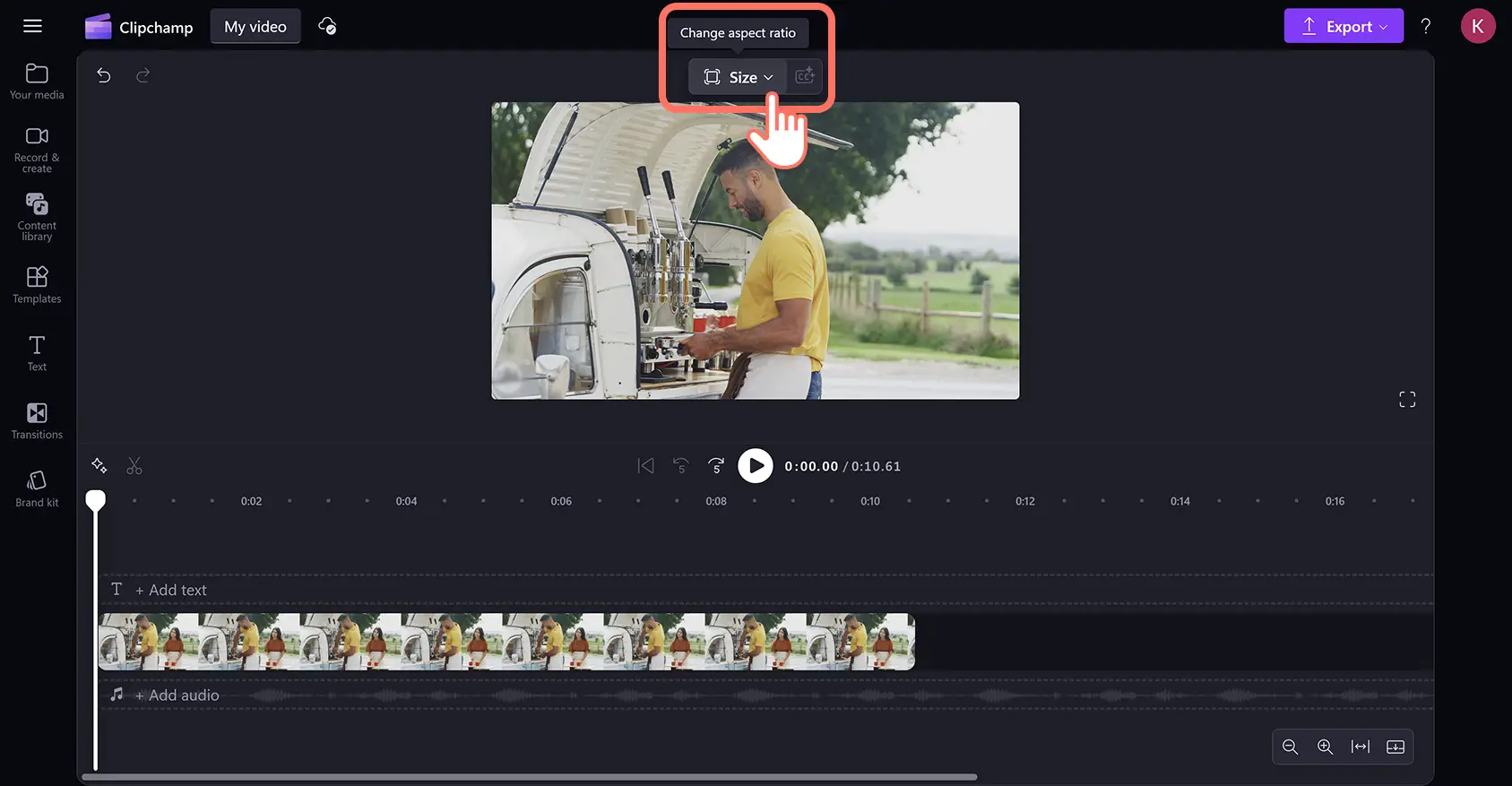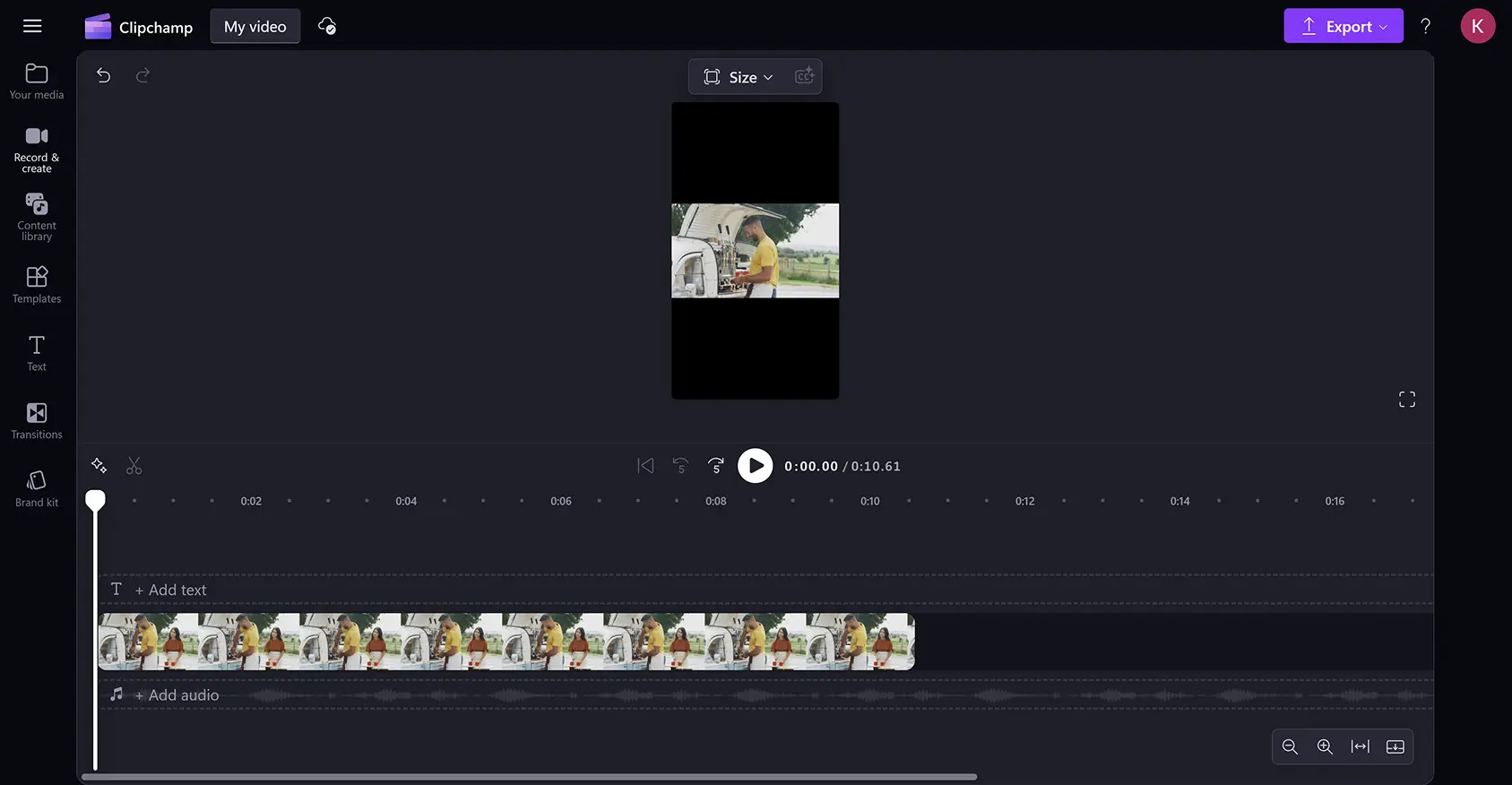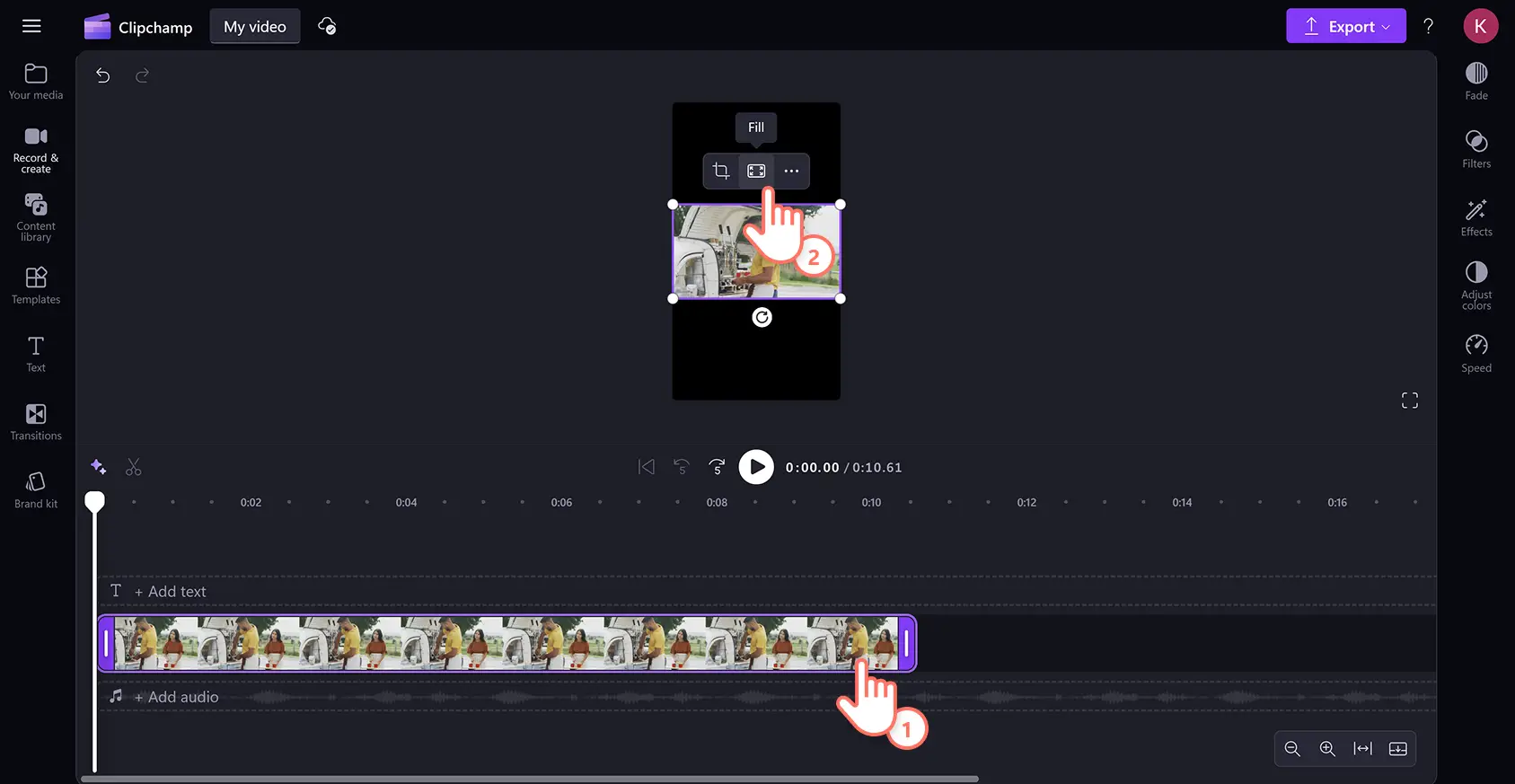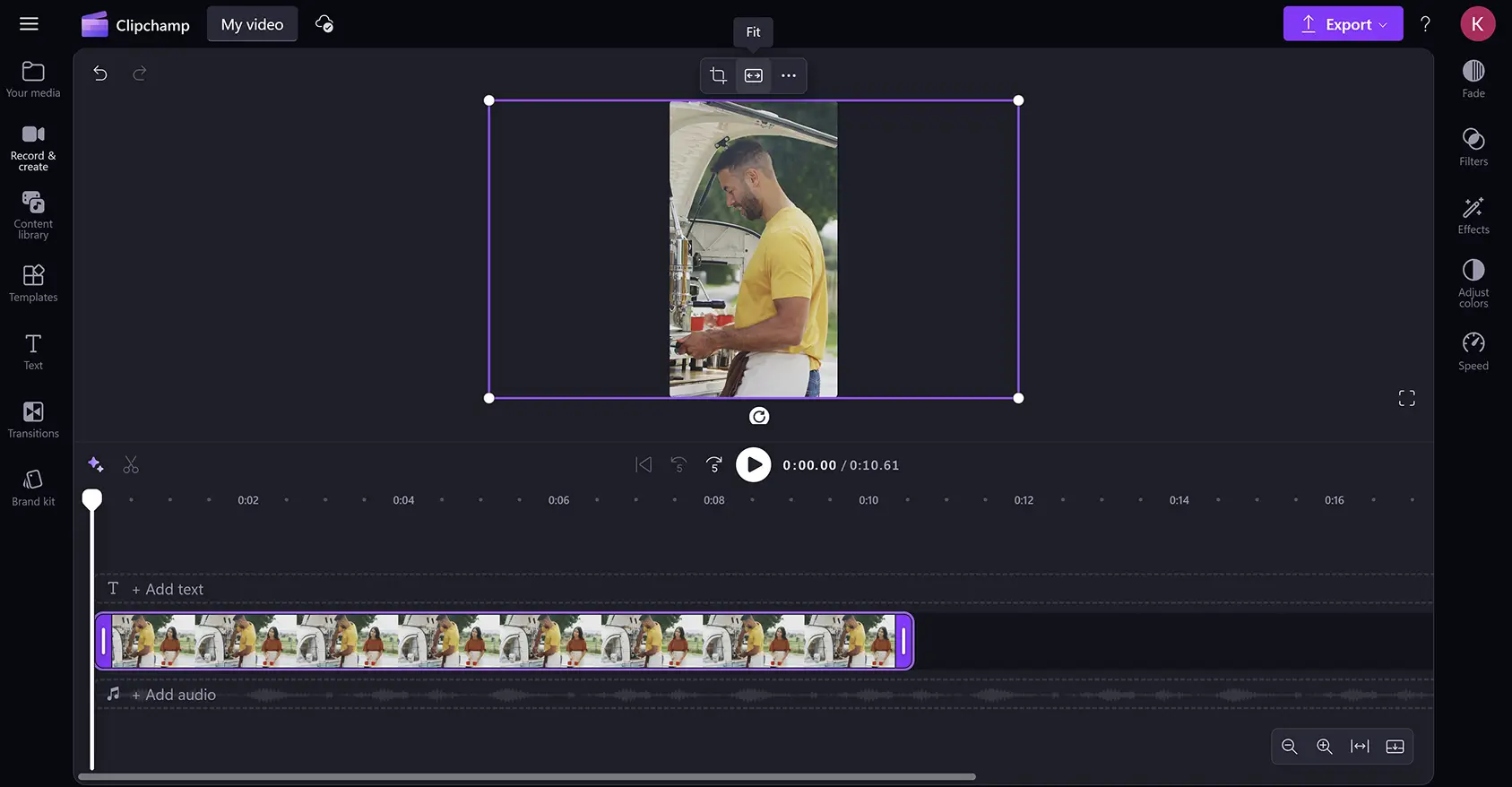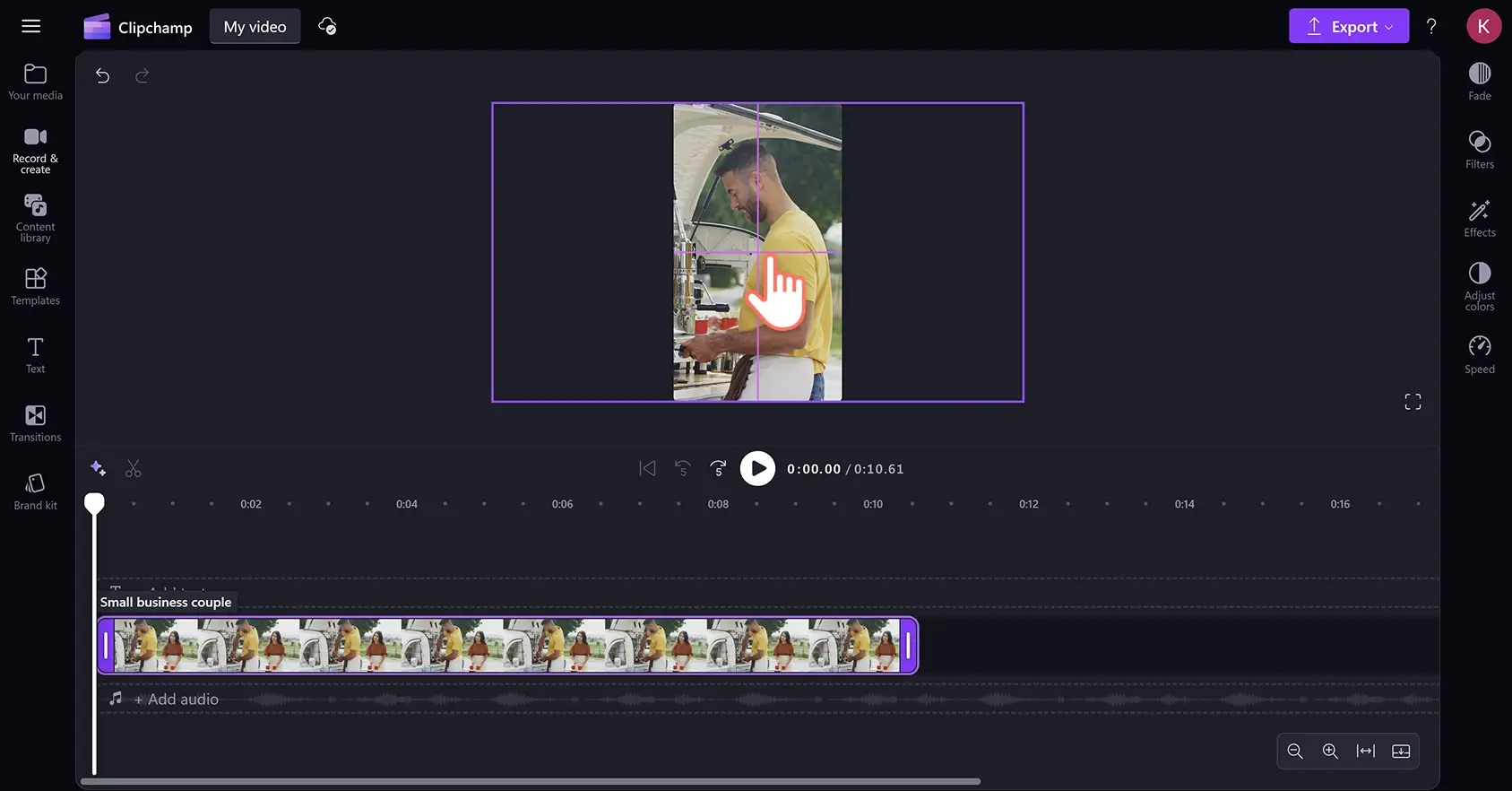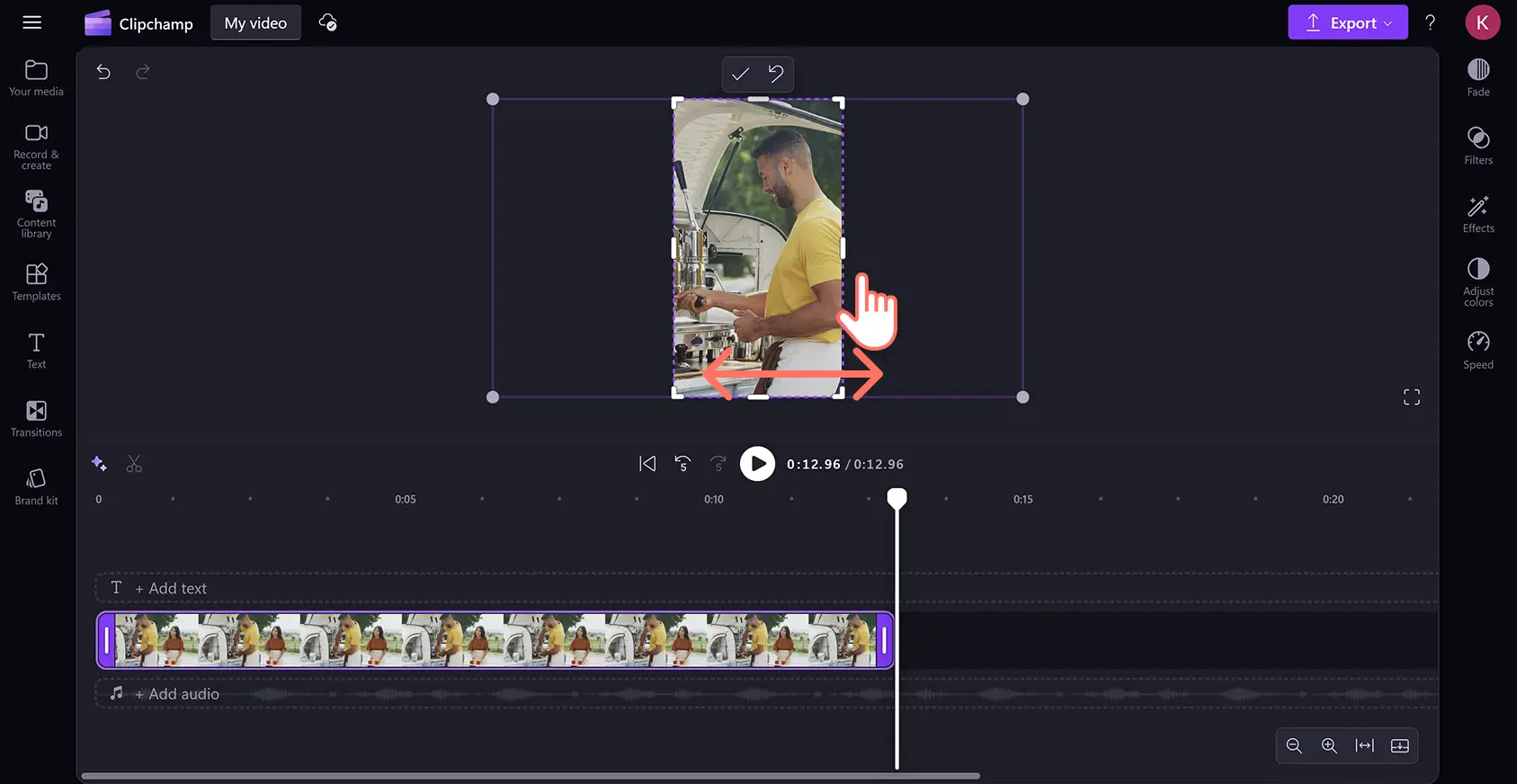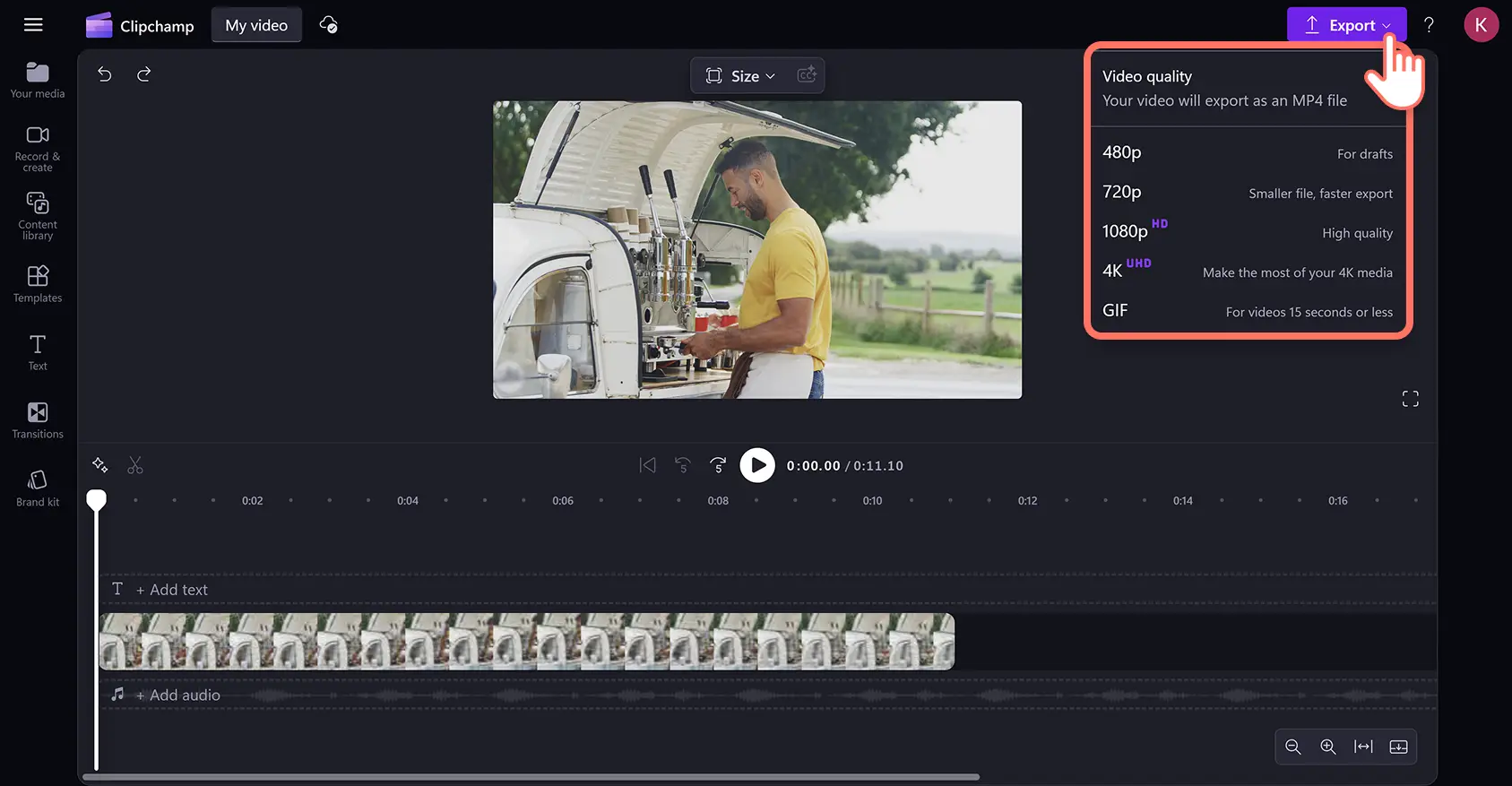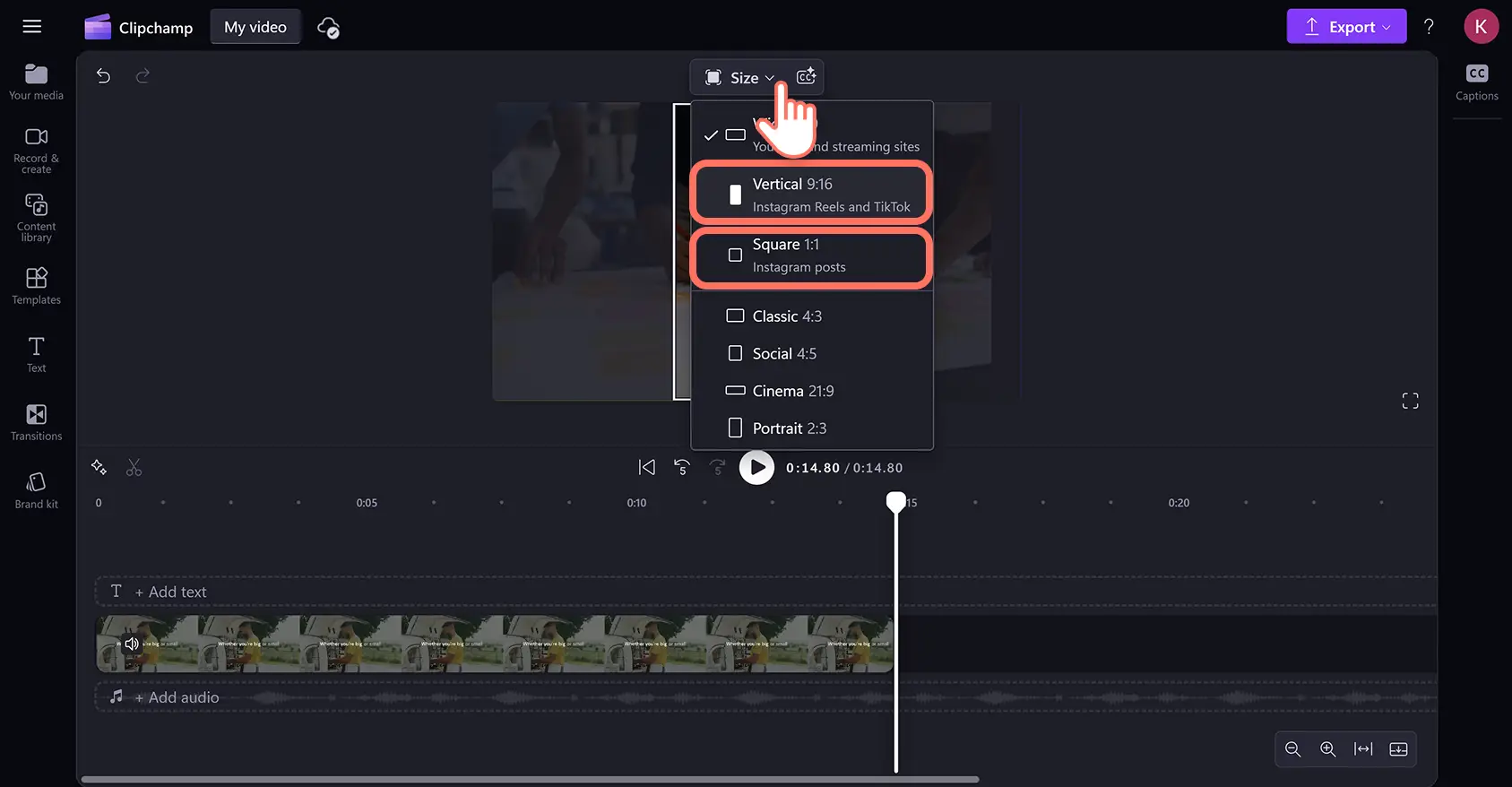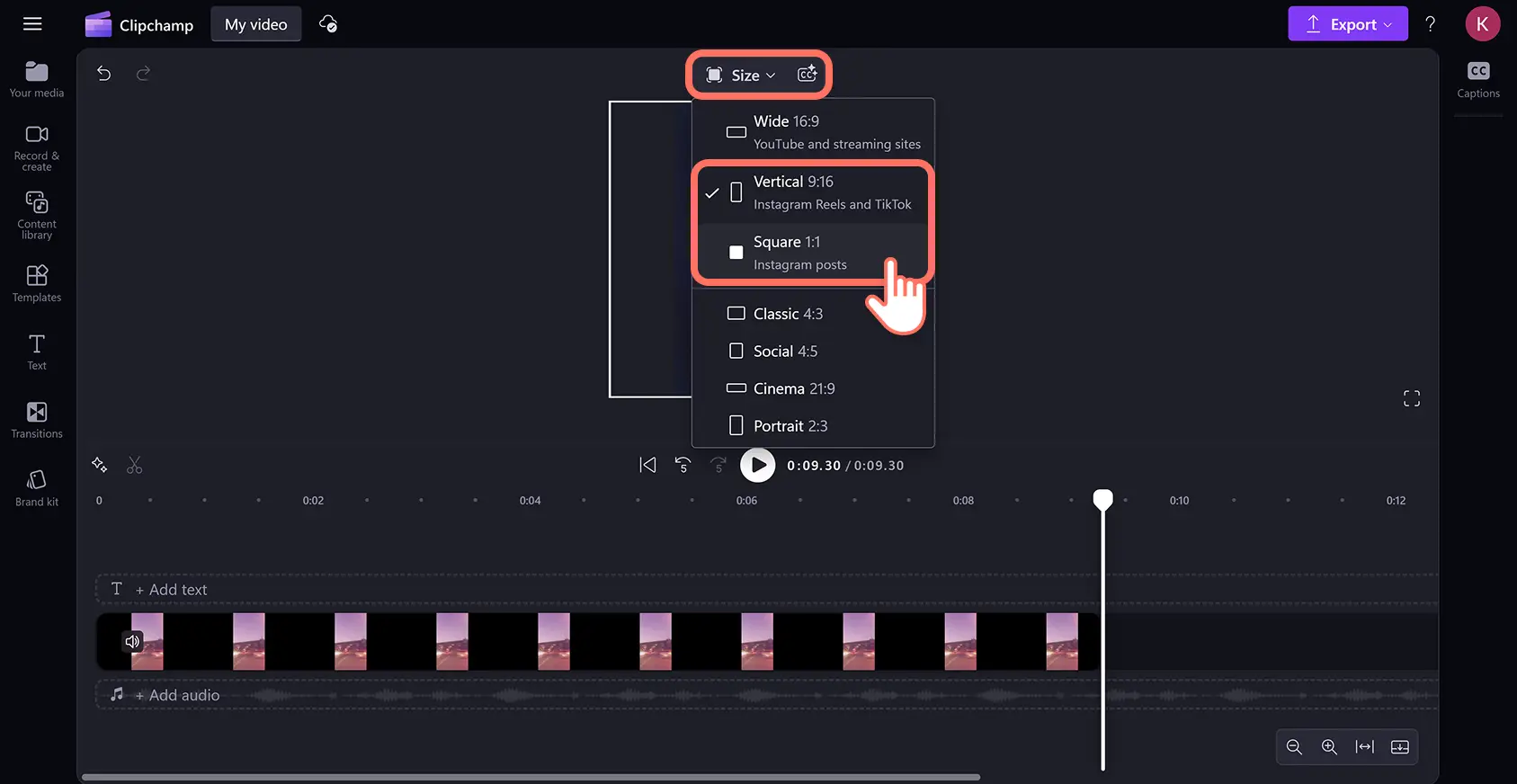«Προσοχή!Τα στιγμιότυπα οθόνης σε αυτό το άρθρο προέρχονται από το Clipchamp για προσωπικούς λογαριασμούς. Οι ίδιες αρχές ισχύουν στο Clipchamp για λογαριασμούς εργασίας και σχολικούς λογαριασμούς.»
Σε αυτήν τη σελίδα
Επαναχρησιμοποιήστε άμεσα οποιοδήποτε βίντεο δωρεάν, έτσι ώστε να ταιριάζει στις προδιαγραφές του Instagram, χωρίς να απαιτούνται λήψεις.
Απαλλαγείτε από την ταλαιπωρία της αλλαγής μεγέθους βίντεο και ξεχάστε τα άβολα μαύρα περιθώρια, τα προβλήματα κλιμάκωσης και την κακή ποιότητα βίντεο. Το μόνο που έχετε να κάνετε είναι να εισάγετε ένα βίντεο, να επιλέξετε μια προεπιλεγμένη αναλογία διαστάσεων για το Instagram και, στη συνέχεια, να αποθηκεύσετε σε ανάλυση HD.
Προσεγγίστε εύκολα περισσότερους θεατές, δημοσιεύοντας βίντεο και σε άλλες πλατφόρμες, όπως το Instagram χωρίς να χρειάζεται να δημιουργήσετε ένα νέο βίντεο από την αρχή. Μάθετε πώς να αλλάξετε το μέγεθος ενός βίντεο για το Instagram σε δευτερόλεπτα με το πρόγραμμα επεξεργασίας βίντεο Clipchamp.
Πώς να αλλάξετε το μέγεθος των βίντεο για τις Ιστορίες Instagram και τα Reels
Βήμα 1. Εισαγωγή βίντεο ή επιλογή πλάνων αρχείου
Αλλάξτε το μέγεθος οποιουδήποτε βίντεο για τις διαστάσεις του Instagram, ανεβάζοντας και αλλάζοντας τις αναλογίες εικόνας του βίντεό σας με μερικά κλικ. Αρχικά, ανεβάστε ένα βίντεο από τον υπολογιστή σας, συνδέστε το OneDrive ή χρησιμοποιήστε πλάνα αρχείου από τη βιβλιοθήκη περιεχομένου. Στη συνέχεια, μεταφέρετε και αποθέστε το βίντεό σας στη λωρίδα χρόνου επεξεργασίας, όπου το βίντεό σας θα ρυθμιστεί στις προεπιλεγμένες αναλογίες εικόνας 16:9.
Βήμα 2.Μετατροπή ενός βίντεο ώστε να ταιριάζει στις διαστάσεις του Instagram
Στη συνέχεια, κάντε κλικ στο κουμπί μεγέθους στην αιωρούμενη γραμμή εργαλείων πάνω από την προεπισκόπηση του βίντεο στη σκηνή για να αποκτήσετε πρόσβαση σε προεπιλογές αναλογιών εικόνας. Βεβαιωθείτε ότι δεν υπάρχουν επιλεγμένα βίντεο ή στοιχεία πάνω στη λωρίδα χρόνου για αυτό το βήμα.
Όταν κάνετε κλικ στο κουμπί μεγέθους, οι προεπιλογές αναλογίας θα εμφανιστούν σε ένα αναδυόμενο μενού. Για προεπισκόπηση, περάστε τον δρομέα σας πάνω από τις αναλογίες εικόνας 9:16 για τις Ιστορίες Instagram και τα Reels ή τις αναλογίες 1:1 ή 4:5 για δημοσιεύσεις τροφοδοσίας. Κάντε κλικ για εφαρμογή όταν βρείτε την κατάλληλη προεπιλογή για το Instagram. Το παρακάτω παράδειγμα θα αλλάξει μέγεθος για ένα Instagram Reel.
Το βίντεό σας θα ρυθμιστεί τώρα στις νέες αναλογίες εικόνας Instagram.
Βήμα 3.Αφαίρεση μαύρων περιθωρίων και πλαισίων από βίντεο
Μερικές φορές, τα βίντεο με αλλαγμένο μέγεθος εμφανίζονται με μαύρα πλαίσια και περιγράμματα. Αυτό οφείλεται στο ότι το αρχικό βίντεο έχει διαφορετικό μέγεθος από την νέα προεπιλογή με αναλογίες εικόνας τύπου Instagram.Για να αφαιρέσετε αυτά τα περιθώρια, κάντε κλικ στο βίντεο στη λωρίδα χρόνου ώστε να επισημανθεί και, στη συνέχεια, κάντε κλικ στο κουμπί πλήρωσης στην αιωρούμενη γραμμή εργαλείων μέσα στη σκηνή.
Αυτό θα προσαρμόσει το βίντεο στο πλαίσιο για το Instagram χωρίς να το παραμορφώσει ή να το αλλοιώσει.
Η αφαίρεση του εφέ letterbox μπορεί να μετακινήσει το κέντρο του πλαισίου σας. Για να ρυθμίσετε το σημείο εστίασης του βίντεο σας στο Instagram, αλλάξτε το κάδρο, κάνοντας κλικ στο βίντεο μέσα στη σκηνή και, στη συνέχεια, μεταφέροντάς το ελεύθερα σε νέα θέση.
Μπορείτε επίσης να περικόψετε βίντεο για να αλλάξετε τις διαστάσεις ή να αφαιρέσετε ανεπιθύμητα οπτικά στοιχεία όπως υδατογραφήματα. Κάντε κλικ σε οποιοδήποτε βίντεο στη λωρίδα χρόνου σας ώστε να επισημανθεί και, στη συνέχεια, κάντε κλικ στο κουμπί περικοπής στην αιωρούμενη γραμμή εργαλείων. Χρησιμοποιήστε τις λαβές για να περικόψετε ελεύθερα τα πλάνα βίντεο ώστε να ταιριάζει στην αναλογία διαστάσεων Instagram.
Βήμα 4. Εξαγωγή βίντεο για το Instagram σε ανάλυση βίντεο HD
Αφού ολοκληρώσετε την αλλαγή μεγέθους του βίντεό σας στο Instagram, εμφανίστε το σε προεπισκόπηση, κάνοντας κλικ στο κουμπί αναπαραγωγής πάνω από τη λωρίδα χρόνου. Αν είστε έτοιμοι για αποθήκευση, κάντε κλικ στο κουμπί "Εξαγωγή" και επιλέξτε μια ανάλυση βίντεο. Το βίντεό σας θα εξαχθεί έτοιμο για το Instagram χωρίς να παραμορφωθούν ή να αλλοιωθούν οποιαδήποτε οπτικά στοιχεία.
Τρόπος αλλαγής μεγέθους βίντεο YouTube για το Instagram
Τα βίντεο του YouTube είναι αυτόματα ρυθμισμένα σε αναλογίες εικόνας 16:9 και θα χρειαστεί να αλλάξουν μέγεθος για τις Ιστορίες Instagram, τα Reels και τις δημοσιεύσεις τροφοδοσίας. Μπορείτε να μετατρέψετε βίντεο YouTube ώστε να πληρούν όλες τις απαιτήσεις αναλογιών εικόνας Instagram, ακολουθώντας τα παρακάτω βήματα.
Εισαγάγετε το βίντεο YouTube σας στο πρόγραμμα επεξεργασίας βίντεο Clipchamp.
Μεταφέρετε και αποθέστε το βίντεο YouTube σας στη λωρίδα χρόνου επεξεργασίας.
Κάντε κλικ στο κουμπί μεγέθους στην αιωρούμενη γραμμή εργαλείων για να αλλάξετε τις αναλογίες εικόνας από οριζόντια 16:9 σε κατακόρυφη 9:16 για Reels και Ιστορίες και τετράγωνη 1:1 ή 4:5 για δημοσιεύσεις τροφοδοσίας.
Επεξεργαστείτε τα περιγράμματα του βίντεο χρησιμοποιώντας τα κουμπιά προσαρμογής, γεμίσματος και περικοπής στην αιωρούμενη γραμμή εργαλείων.
Εξαγάγετε το βίντεο Instagram.
Διαβάστε αυτό το εκπαιδευτικό βοήθημα για περισσότερη βοήθεια σχετικά με τη μετατροπή βίντεο YouTube σε Instagram.
Πώς να αλλάξετε μέγεθος στα βίντεο TikTok για το Instagram
Τα βίντεο του TikTok είναι συνήθως ρυθμισμένα σε κατακόρυφες αναλογίες εικόνας 9:16 και μπορούν να δημοσιευθούν απευθείας στο Instagram ως Ιστορίες ή Reels. Για δημοσιεύσεις στην τροφοδοσία του Instagram που εμφανίζονται τετράγωνες, θα χρειαστεί να μετατρέψετε τα κατακόρυφα βίντεο TikTok σε αναλογίες εικόνας 1:1 ή 4:5.Ακολουθήστε τον αναλυτικό εκπαιδευτικό βοήθημα παρακάτω.
Εισαγάγετε το βίντεο TikTok σας στο πρόγραμμα επεξεργασίας βίντεο Clipchamp.
Μεταφέρετε και αποθέστε το βίντεο TikTok σας στη λωρίδα χρόνου επεξεργασίας. Το πρόγραμμα επεξεργασίας θα προσαρμόσει αυτόματα το TikTok σας στις κατακόρυφες αναλογίες εικόνας 9:16.
Κάντε κλικ στο κουμπί μεγέθους στην αιωρούμενη γραμμή εργαλείων για να αλλάξετε την αναλογία διαστάσεων από κατακόρυφη σε τετράγωνη 1:1 ή 4:5 για δημοσιεύσεις στην τροφοδοσία του Instagram.
Επεξεργαστείτε τα περιγράμματα του βίντεο χρησιμοποιώντας τα κουμπιά προσαρμογής, γεμίσματος και περικοπής στην αιωρούμενη γραμμή εργαλείων.
Εξαγάγετε το βίντεο Instagram.
Διαβάστε αυτό το εκπαιδευτικό βοήθημα για περισσότερες πληροφορίες σχετικά με το πώς να δημοσιεύσετε βίντεο TikTok στο Instagram.
Συνήθεις ερωτήσεις
Πώς να αλλάξετε το μέγεθος ενός βίντεο στο iPhone για το Instagram;
Μπορείτε να αλλάξετε το μέγεθος των βίντεο Instagram στο iPhone σας χρησιμοποιώντας την εφαρμογή Clipchamp για iOS. Απλά κατεβάστε από το App Store και στη συνέχεια κάντε αυτόματη αναδιαμόρφωση οποιουδήποτε βίντεο ή φωτογραφίας iPhone για Reel, Ιστορίες και δημοσιεύσεις.
Πώς να επεξεργαστείτε το μέγεθος του βίντεο για το Instagram;
Αφού αλλάξετε τις αναλογίες εικόνας, μπορείτε να επεξεργαστείτε περαιτέρω το πλαίσιο και την εμφάνιση του βίντεό σας. Κάντε περικοπή για να καταργήσετε τυχόν ανεπιθύμητα οπτικά στοιχεία ή επιλέξτε να γεμίσετε το πλαίσιο σας ή να διατηρήσετε τους αρχικούς προσανατολισμούς χρησιμοποιώντας την αιωρούμενη γραμμή εργαλείων. Μπορείτε επίσης να επεξεργαστείτε περαιτέρω το βίντεό σας προσθέτοντας φίλτρα, επικαλύψεις και εφέ με το εργαλείο βελτίωσης βίντεο.
Πώς μπορώ να χρησιμοποιήσω ένα πρότυπο βίντεο για το Instagram;
Το πρόγραμμα επεξεργασίας του Clipchamp περιλαμβάνει μια συλλογή από επαγγελματικά πρότυπα για Instagram στην καρτέλα προτύπων στη γραμμή εργαλείων. Μετακινήστε τον δείκτη επάνω από τα πρότυπα βίντεο για προεπισκόπηση, στη συνέχεια κάντε κλικ για να τα προσθέσετε στη λωρίδα χρόνου. Όλα τα πρότυπα βίντεο είναι πλήρως προσαρμόσιμα και αυτόματα πληρούν τις απαιτήσεις αναλογιών εικόνας του Instagram.
Ποιες είναι οι καλύτερες αναλογίες εικόνας για τα βίντεο στην τροφοδοσία Instagram;
Για κατακόρυφες δημοσιεύσεις ή καρουζέλ στην τροφοδοσία Instagram, χρησιμοποιήστε τις προεπιλεγμένες αναλογίες εικόνας 4:5.Για οριζόντια βίντεο, χρησιμοποιήστε τις αναλογίες εικόνας 16:9.Και τα δύο ταιριάζουν τέλεια τόσο στην τροφοδοσία του Instagram όσο και στις προβολές του πλέγματος προφίλ.
Για περισσότερες συμβουλές σχετικά με τη δημιουργία βίντεο για το Instagram, δείτε τα θέματα πώς να κάνετε μια συνεργατική δημοσίευση στο Instagram και μάθετε πώς να δημιουργείτε διαφημίσεις βίντεο για το Instagram.
Ξεκινήστε σήμερα την αλλαγή μεγέθους βίντεο για το Instagram με το Clipchamp ή κατεβάστε δωρεάν την εφαρμογή Clipchamp για Windows.